7 τρόποι για να διορθώσετε το WhatsApp που δεν λειτουργεί στο Wear OS
Miscellanea / / May 27, 2023
Το WhatsApp άρχισε επιτέλους να κυκλοφορεί την επίσημη εφαρμογή του για το Wear OS μετά από μακρά αναμονή από τους χρήστες smartwatch. Ωστόσο, οι πρώτοι χρήστες της εφαρμογής έχουν εντοπιστεί να παραπονιούνται για το ότι το WhatsApp δεν λειτουργεί στο ρολόι τους που βασίζεται στο Wear OS. Εάν αντιμετωπίζετε και εσείς τέτοια προβλήματα, μην ανησυχείτε, καθώς θα το δούμε πιο προσεκτικά για να σας βοηθήσουμε να το λύσετε.

Η διάθεση του WhatsApp για Wear OS είναι προς το παρόν διαθέσιμη μόνο σε επιλεγμένους χρήστες. Η παγκόσμια κυκλοφορία αναμένεται σύντομα, αλλά δεν υπάρχει ακριβής ημερομηνία από το WhatsApp για το ίδιο. Εάν λάβατε την ενημέρωση αλλά η εφαρμογή αποτυγχάνει να λειτουργήσει, διαβάστε.
Γιατί το WhatsApp δεν λειτουργεί στο ρολόι My Wear OS
Καθώς η εφαρμογή WhatsApp for Wear OS είναι αρκετά νέα, ενδέχεται να μην έχει βελτιστοποιηθεί ακόμη πλήρως για smartwatches. Άλλες δυνατότητες για αυτό το πρόβλημα περιλαμβάνουν συμβατότητα λογισμικού, εσφαλμένα διαμορφωμένα δικαιώματα ή ακόμη και ένα πρόβλημα που αφορά το συγκεκριμένο μοντέλο, όπου το WhatsApp μπορεί να μην λειτουργεί όπως εξαιρείται σε ορισμένα ρολόγια.
Η αγορά των έξυπνων ρολογιών που βασίζονται στο Wear OS είναι τεράστια και ως εκ τούτου το WhatsApp θα εργαστεί σίγουρα για να βελτιώσει την επίσημη εφαρμογή Wear OS με ενημερώσεις.
Πώς να διορθώσετε το WhatsApp που δεν λειτουργεί σωστά στο Wear OS
Ακολουθούν 7 λύσεις που θα σας βοηθήσουν να χρησιμοποιήσετε το WhatsApp και τις ειδοποιήσεις του στο smartwatch σας που βασίζεται σε Wear OS.
1. Ελέγξτε εάν το Smartwatch σας υποστηρίζεται
Η επίσημη εφαρμογή WhatsApp για Wear OS υποστηρίζεται μόνο σε smartwatches που εκτελούνται σε Wear OS 3 και νεότερη έκδοση. Αυτή η λίστα περιλαμβάνει μεγάλα ονόματα όπως τα Samsung Galaxy Watch 4, Galaxy Watch 5, Pixel Watch, Fossil Gen 6 και μερικά άλλα ονόματα. Εάν έχετε ένα παλαιότερο smartwatch όπως το OPPO Watch ή το Moto 360, δεν μπορείτε να χρησιμοποιήσετε το WhatsApp σε αυτά.

Σημειώστε ότι δεν μπορείτε να φορτώσετε την επίσημη εφαρμογή WhatsApp Wear OS σε μη υποστηριζόμενα smartwatches.
2. Βεβαιωθείτε ότι εκτελείτε την πιο πρόσφατη έκδοση beta του WhatsApp
Το WhatsApp for Wear OS είναι διαθέσιμο μόνο σε χρήστες beta από τώρα. Έτσι, εάν θέλετε να το πάρετε στα χέρια σας αυτή τη στιγμή, πρέπει να εγγραφείτε στο πρόγραμμα beta. Μπορείτε να εγγραφείτε στο πρόγραμμα beta του WhatsApp για Android από εδώ.
Εγγραφείτε στο WhatsApp Beta στο Android
3. Ελέγξτε εάν το ρολόι σας είναι συνδεδεμένο στο Διαδίκτυο
Τα δικα σου Το ρολόι Wear OS χρειάζεται ενεργό διαδίκτυο αν θέλετε να χρησιμοποιήσετε το WhatsApp πάνω από αυτό. Μπορείτε να το εξασφαλίσετε αυτό με τρεις τρόπους:
Μέθοδος 1: Συνδέστε το ρολόι σας απευθείας σε ένα δίκτυο Wi-Fi.
Μπορείτε να το κάνετε αυτό σύροντας τον πίνακα ειδοποιήσεων και μεταβαίνοντας στις ρυθμίσεις.
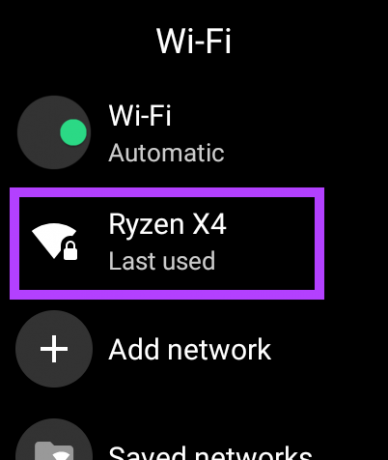
Μέθοδος 2: Διατηρήστε το ρολόι σας συνδεδεμένο στο τηλέφωνό σας μέσω Bluetooth.

Μέθοδος 3: Εάν το ρολόι σας υποστηρίζει συνδεσιμότητα με κάρτα SIM, βεβαιωθείτε ότι έχετε ενεργό πακέτο δεδομένων.
4. Ενημερώστε το ρολόι σας στην πιο πρόσφατη έκδοση Wear OS
Εάν έχετε ένα έξυπνο ρολόι που υποστηρίζει το WhatsApp, αλλά εξακολουθεί να μην μπορεί να λειτουργήσει, δοκιμάστε να ενημερώσετε το υλικολογισμικό του ρολογιού σας. Μπορείτε να το κάνετε αυτό χρησιμοποιώντας τη συνοδευτική εφαρμογή για το έξυπνο ρολόι σας ή ενημερώνοντάς την απευθείας στο ρολόι σας από τις Ρυθμίσεις > Σύστημα > Ενημερώσεις συστήματος.

Η διεπαφή χρήστη και οι επιλογές θα διαφέρουν ανάλογα με τον κατασκευαστή του smartwatch σας.
Εάν δεν μπορείτε να βάλετε το WhatsApp να λειτουργεί στο έξυπνο ρολόι Wear OS μετά την επιτυχή εγκατάστασή του, αποσυνδέστε το και αντιστοιχίστε το ξανά με το τηλέφωνό σας. Δείτε πώς μπορείτε να το κάνετε αυτό.
Βήμα 1: Ανοίξτε το WhatsApp στο smartwatch σας.
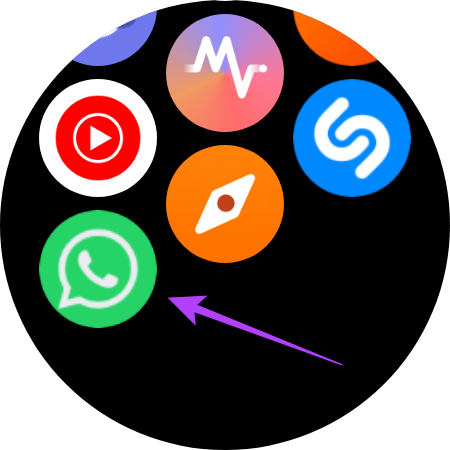
Βήμα 2: Σύρετε προς τα κάτω προς τα κάτω. Θα δείτε την επιλογή Ρυθμίσεις, πατήστε πάνω της.

Βήμα 3: Κάντε κύλιση προς τα κάτω και πατήστε το κουμπί Αποσύνδεση. Το ρολόι σας θα ζητήσει επιβεβαίωση για να αποσυνδεθεί, πατήστε στο πράσινο τικ.

Βήμα 4: Διατηρήστε την εφαρμογή WhatsApp ανοιχτή στο smartwatch σας. Τώρα, θα δείτε μια ειδοποίηση στο τηλέφωνό σας για τη σύνδεση μιας νέας συσκευής. Πατήστε πάνω του.

Βήμα 5: Το ρολόι σας θα εμφανίζει πλέον έναν 8ψήφιο αλφαριθμητικό κωδικό. Εισαγάγετε αυτό στο smartphone σας.
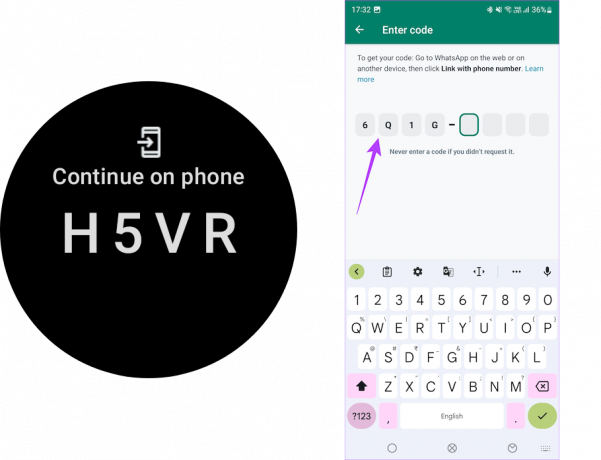
Ο λογαριασμός σας WhatsApp θα συνδεθεί εκ νέου με το έξυπνο ρολόι Wear OS. Αυτό θα διορθώσει τυχόν σφάλματα που βασίζονται στις ρυθμίσεις που μπορεί να εμφανίστηκαν την τελευταία φορά που προκάλεσαν δυσλειτουργία του WhatsApp στο ρολόι σας.
6. Επανεκκινήστε το Wear OS Smartwatch
Δεδομένου ότι η νέα εφαρμογή WhatsApp Wear OS λειτουργεί ως αυτόνομη εφαρμογή ανταλλαγής μηνυμάτων στο ρολόι σας, μπορεί Αυξήστε τη χρήση της CPU του ρολογιού σας, κάτι που μπορεί να σταματήσει προσωρινά το WhatsApp να λειτουργεί στο ρολόι σας παρακολουθώ. Μια απλή επανεκκίνηση θα βοηθήσει το ρολόι σας να διαχειριστεί τις εφαρμογές με καλύτερο τρόπο.
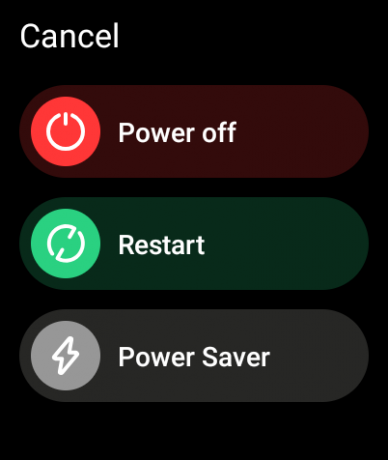
Μπορείτε να επανεκκινήσετε το έξυπνο ρολόι Wear OS πατώντας παρατεταμένα το κουμπί λειτουργίας σε αυτό.
7. Διαγράψτε τα δεδομένα εφαρμογής του WhatsApp στο Wear OS
Η εκκαθάριση των δεδομένων εφαρμογής της εφαρμογής WhatsApp στο έξυπνο ρολόι σας μπορεί να σας προσφέρει μια νέα αρχή, ώστε να λειτουργεί στο ρολόι σας. Είναι επίσης πιο γρήγορο από τη διαγραφή και την επανεγκατάσταση της εφαρμογής στο ρολόι σας. Δείτε πώς μπορείτε να το κάνετε αυτό.
Βήμα 1: Ανοίξτε την εφαρμογή Ρυθμίσεις στο ρολόι σας. Μεταβείτε στις Εφαρμογές και πατήστε Πληροφορίες εφαρμογής.

Βήμα 2: Τώρα, επιλέξτε WhatsApp από τη λίστα εφαρμογών. Πατήστε πάνω του.

Βήμα 3: Κάντε κύλιση προς τα κάτω και μεταβείτε στις Πληροφορίες εφαρμογής. Εδώ, θα δείτε την επιλογή Εκκαθάριση δεδομένων. Πατήστε πάνω του για να διαγράψετε τα δεδομένα του WhatsApp στο ρολόι σας.

Σημείωση: Ορισμένα έξυπνα ρολόγια όπως η σειρά Galaxy Watch δεν έχουν την επιλογή διαγραφής των δεδομένων της εφαρμογής. Σε τέτοιες περιπτώσεις, απεγκαταστήστε απευθείας την εφαρμογή WhatsApp στο smartwatch σας. Δείτε πώς μπορείτε να το κάνετε αυτό.
Βήμα 1: Ανοίξτε τη συνοδευτική εφαρμογή του ρολογιού σας στη συσκευή σας Android.

Βήμα 2: Τώρα μεταβείτε στις Ρυθμίσεις παρακολούθησης και πατήστε Εφαρμογές.
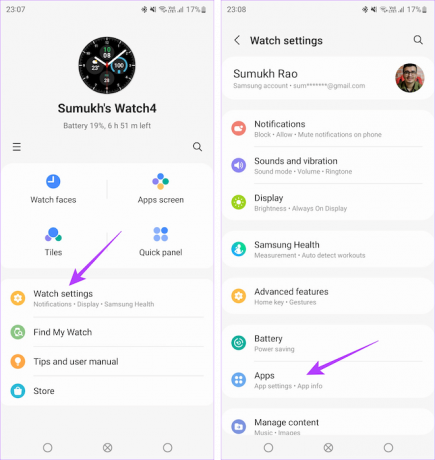
Βήμα 3: Επιλέξτε WhatsApp από τη λίστα εφαρμογών και πατήστε Απεγκατάσταση.

Μόλις τελειώσετε, πρέπει να κατεβάσετε ξανά το WhatsApp στο Galaxy Watch σας.
Συχνές ερωτήσεις σχετικά με το Whatsapp δεν λειτουργεί στο Wear OS
Εάν έχετε εγκαταστήσει πάρα πολλές εφαρμογές στο ρολόι Wear OS, μπορεί να προκαλέσει έλλειψη πόρων και επεξεργαστικής ισχύος στο ρολόι σας. Αυτό μπορεί να έχει ως αποτέλεσμα τη συχνή κατάρρευση του WhatsApp. Εάν αντιμετωπίζετε τέτοια προβλήματα, δοκιμάστε να μειώσετε τον αριθμό των εφαρμογών που είναι εγκατεστημένες στο smartwatch σας.
Είναι γνωστό ότι το WhatsApp μπορεί μερικές φορές να μην συγχρονίζει τις συνομιλίες στις συνδεδεμένες συσκευές σας. Σε τέτοιες περιπτώσεις, πρέπει να βεβαιωθείτε ότι οι συνομιλίες σας υπάρχουν στο κύριο τηλέφωνό σας και, στη συνέχεια, να απενεργοποιήσετε και να συνδέσετε ξανά το WhatsApp στο ρολόι σας.
Όχι, δεν υπάρχει ακόμη επίσημη εφαρμογή από το WhatsApp για το Apple Watch. Ωστόσο, μπορείτε χρησιμοποιήστε το WhatsApp στο Apple Watch μέσω μιας εφαρμογής τρίτου μέρους.
Χρησιμοποιήστε το WhatsApp στον καρπό σας
Η κίνηση του WhatsApp να εισαγάγει μια επίσημη εφαρμογή για το Wear OS είναι ένα βήμα προς τη σωστή κατεύθυνση. Δεδομένου ότι η εφαρμογή βρίσκεται ακόμα στο στάδιο beta, μπορεί να συναντήσετε κάποιους λόξυγγας εδώ και εκεί. Δεδομένης της τεράστιας βάσης χρηστών και της ισχυρής ομάδας μηχανικών πίσω από την εφαρμογή, το WhatsApp for Wear OS σίγουρα θα βελτιωθεί με ενημερώσεις προσθέτοντας νέες δυνατότητες και κάνοντας την εφαρμογή ρολογιού πιο αξιόπιστη.
Τελευταία ενημέρωση στις 25 Μαΐου 2023
Το παραπάνω άρθρο μπορεί να περιέχει συνδέσμους συνεργατών που βοηθούν στην υποστήριξη της Guiding Tech. Ωστόσο, δεν επηρεάζει τη συντακτική μας ακεραιότητα. Το περιεχόμενο παραμένει αμερόληπτο και αυθεντικό.
Γραμμένο από
Τσινμάι Ντούμαλ
Ο Chinmay είναι ένας μάγος υπολογιστών γνωστός για τις δεξιότητές του στην γρήγορη αντιμετώπιση προβλημάτων. Γνωρίζει καλά το Android και τα Windows και του αρέσει να βοηθά τους ανθρώπους με τις λύσεις του. Μπορείτε πάντα να τον βρείτε ενεργό στο Twitter, ελάτε να πείτε Γεια!



